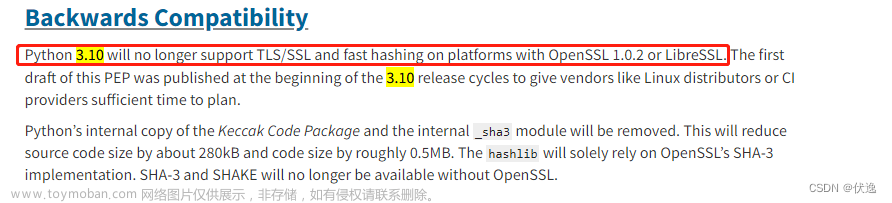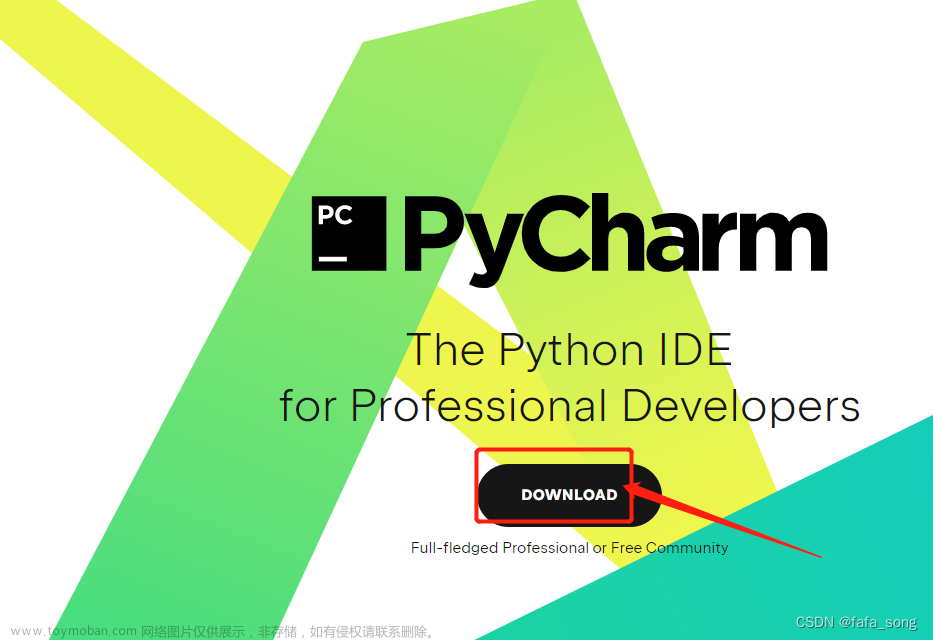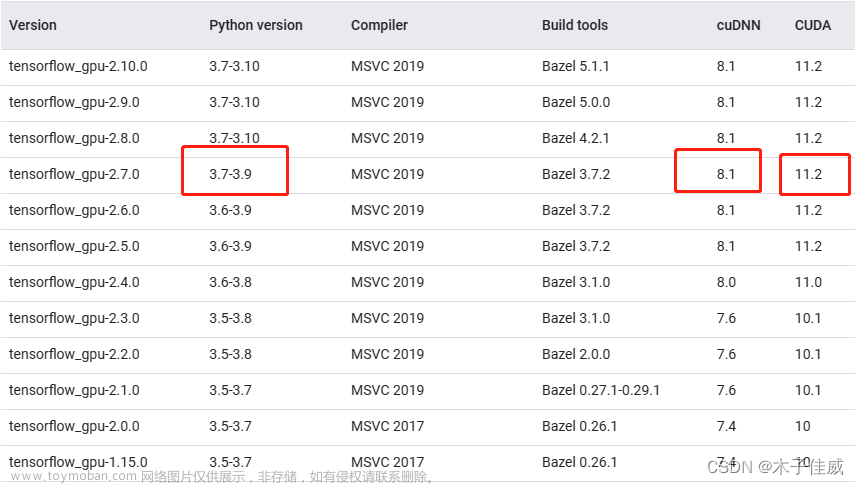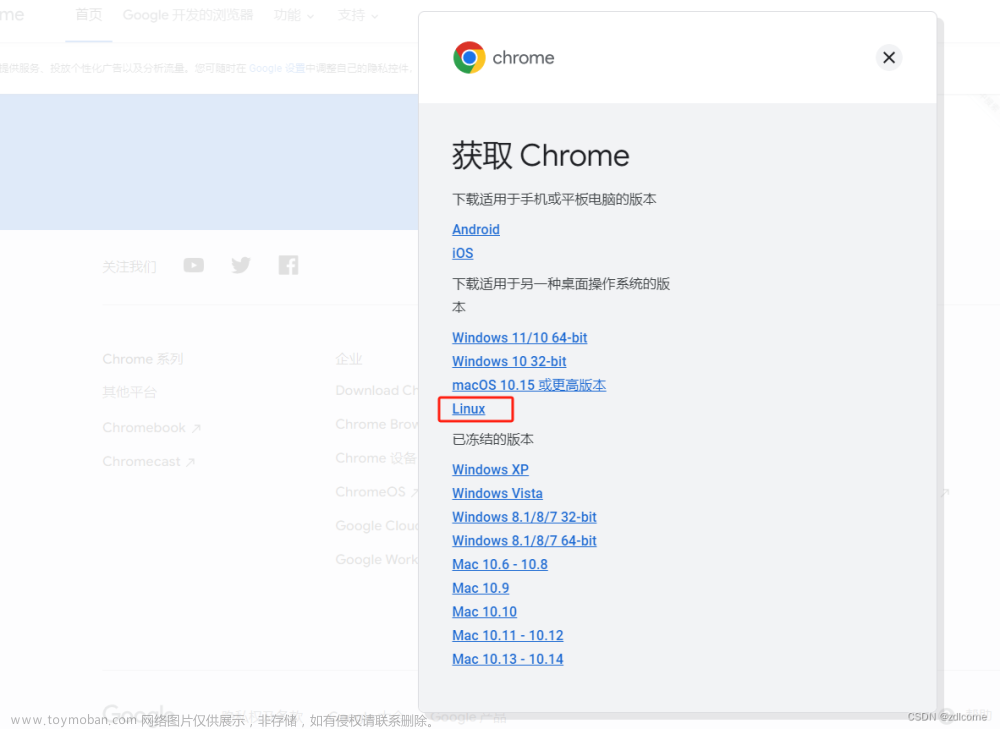Day01新手小白学python
第二节 安装Pycharm以及遇到的问题
目录
Day01新手小白学python
前言
一、pycharm下载安装
二、遇到的问题
1.下载的是python3.10版本仍显示python3.1 has reached its end-od-life and is no longer supported
2.官网如何下载旧版如3.9版本python
3.自定义安装路径
总结
前言
安装Pycharm以及遇到的问题
一、pycharm下载安装
安装全步骤按照以下:https://blog.csdn.net/qq_42762712/article/details/118959206
pycharm安装成功

二、遇到的问题
1.下载的是python3.10版本仍显示python3.1 has reached its end-od-life and is no longer supported
我下载的是最新版python3.10版本,在网上搜发现是pycharm版本太低https://blog.csdn.net/chanelwtt/article/details/123848162
需要重下pycharm,由于之前python我下载在c盘,想更换盘位置于是我打算重下python
先卸载python,再按照https://blog.csdn.net/qq_42762712/article/details/118959206,重下python3.9并自定义安装位置,安装在D盘
2.官网如何下载旧版如3.9版本python
官网Download选ALL release找到3.9版本点击选下面红框下载

3.自定义安装路径
参考博文:如下
https://www.py.cn/faq/python/18343.html
下载完了在pycharm中更改python interpreter后重启即可

文章来源:https://www.toymoban.com/news/detail-463173.html
总结
成功安装了Pycharm,但遇到了python与pycharm版本不兼容,python官网如何安装旧版本的问题,均已成功解决文章来源地址https://www.toymoban.com/news/detail-463173.html
到了这里,关于下载python3.10版本pycharm仍显示python3.1以及官网如何下载旧版版本python的文章就介绍完了。如果您还想了解更多内容,请在右上角搜索TOY模板网以前的文章或继续浏览下面的相关文章,希望大家以后多多支持TOY模板网!